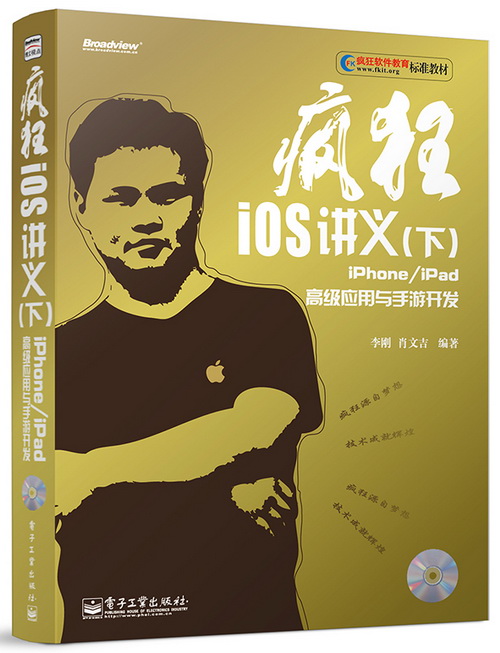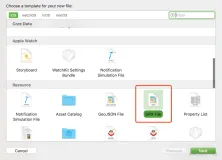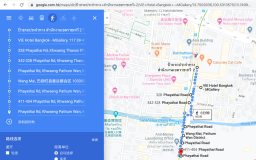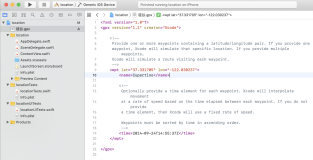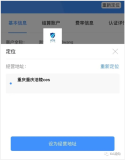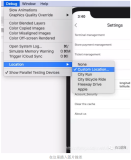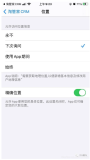9.3 方向监测
拥有GPS硬件的设备可以生成设备的当前方向(course属性)和速度信息。iPhone设备携带的定位管理器可以返回一个已经计算好的course值,通过这个值我们可以获得当前前进的方向,course值是0~360之间的浮点数,0°值表示正北方向,90°值表示正东方向,180°值表示正南方向,270°值表示正西方向,程序可以通过course值来检测用户位置的移动方向。除此之外,还可以通过磁力计来获取设备的真实方向。
提示:
地球是一个大磁场,磁力计的北极将会永远真实地指向北方。
iOS 系统通过 heading 属性来获取设备的真实方向。需要指出的是,并不是所有的 iOS 设备都支持 heading 属性,从 iPhone 3gs 开始引入了磁力计,因此程序在获取方向之前需要先测试该设备是否支持 heading 。如果定位管理器支持 heading 属性,那么 CLLocationManager 的 headingAvailable 属性将会返回“ YES ”。使用 CLLocationManager 获取设备方向与获取移动距离的步骤基本相似,只是此时不是检测位置移动,而是检测方向改变。
使用 CLLocationManager 获取设备方向的步骤如下。
创建 CLLocationManager 对象,该对象负责获取定位相关信息。并为该对象设置一些必要的属性。
为 CLLocationManager 指定 delegate 属性,该属性值必须是一个实现 CLLocationManagerDelegate 协议的对象。实现 CLLocationManagerDelegate 协议时可根据需要实现协议中特定的方法。
调用 CLLocationManager 的 startUpdatingHeading 方法获取方向信息。获取方向结束时,可调用 stopUpdatingHeading 方法结束获取方向信息。
当设备的方向改变时, iOS 系统将会自动激发 CLLocationManager 的 delegate 对象的 locationManager:didUpdateHeading: 方法,而程序可通过重写该方法来获取设备方向。
iOS 允许为检测方向改变设置如下属性。
CLLocationDegrees headingFilter :设置只有当设备方向的改变值超过该属性值时才激发 delegate 的方法。
CLDeviceOrientation headingOrientation :设置设备当前方向。
监听方向时返回的是一个 CLHeading 对象,该对象包含如下属性。
magneticHeading :该属性返回设备与磁北的相对方向。
trueHeading :该属性返回设备与真北的相对方向。 提示: 真北始终指向地理北极点;磁北则对应于随时间变化的地球磁场北极。 iOS 系统使用一个计算后的偏移量(称为偏差)来确定这两者之间的差异。
headingAccuracy :该属性返回方向值的误差范围。
timestamp :该属性返回方向值的生成时间。
x :获取该设备在 X 方向上监听得到的原始磁力值,该磁力值的强度单位是微特斯拉。
y :获取该设备在 Y 方向上监听得到的原始磁力值,该磁力值的强度单位是微特斯拉。
z :获取该设备在 Z 方向上监听得到的原始磁力值,该磁力值的强度单位是微特斯拉。
在启用该功能的 iOS 设备上,即使用户在 Settings 应用中关闭了定位更新,磁向更新仍然可以使用。此外,使用 heading 服务的应用不会提示用户授权问题,因此磁向信息不会泄露用户的隐私,应用程序可以随便使用它。
需要说明的是, trueHeading 属性需要与位置探测功能一起使用, iOS 系统需要设备的位置来计算确定真北所需要的偏差。偏差随地理位置的变化而变化,比如北京的偏差不同于东京的偏差,也不同于新加坡和马来西亚的偏差等。有一些地方根本不能使用磁力计进行读数。
除此之外,在某些特殊位置例如有强磁、强电干扰的地方,磁力计可能无法使用。
实例:指南针 此实例将会示范如何使用磁力计来获取设备方向,然后根据设备方向来创建一个指南针应用。新建一个 Single View Application ,无须修改界面设计文件,直接在应用的视图控制器类的实现部分创建界面,并让应用中显示方向的图片随着设备方向自动旋转即可。
下面是该应用的视图控制器类的实现部分代码。
程序清单:codes/09/9.3/Compass/Compass/FKViewController.m
|
1
2
3
4
5
6
7
8
9
10
11
12
13
14
15
16
17
18
19
20
21
22
23
24
25
26
27
28
29
30
31
32
33
34
35
36
37
38
39
40
41
42
43
44
45
46
47
48
49
50
51
52
53
54
55
56
57
58
59
60
61
62
63
64
65
|
@interface FKViewController () <CLLocationManagerDelegate>
{
CALayer* znzLayer;
}
@property (nonatomic , strong)CLLocationManager *locationManager;
@end
@implementation FKViewController
- (
void
)viewDidLoad
{
[super viewDidLoad];
// 如果磁力计可用,则开始监听方向改变
if
([CLLocationManager headingAvailable])
{
// 创建显示方向的指南针图片Layer
znzLayer = [[CALayer alloc] init];
NSInteger screenHeight = [UIScreen mainScreen].bounds.size.height;
NSInteger y = (screenHeight - 320) / 2;
znzLayer.frame = CGRectMake(0 , y , 320, 320);
// 设置znzLayer显示的图片
znzLayer.contents = (id)[[UIImage imageNamed:@
"znz.png"
] CGImage];
// 将znzLayer添加到系统的UIView中
[self.view.layer addSublayer:znzLayer];
// 创建CLLocationManager对象
self.locationManager = [[CLLocationManager alloc] init];
self.locationManager.delegate = self;
[self.locationManager startUpdatingHeading];
}
// 如果磁力计不可用,则使用UIAlertView显示提示信息
else
{
// 使用警告框提醒用户
[[[UIAlertView alloc] initWithTitle:@
"提醒"
message:@
"您的设备不支持磁力计"
delegate:self
cancelButtonTitle:@
"确定"
otherButtonTitles: nil]
show];
}
}
// 当成功获取设备的方向值后激发该方法
-(
void
)locationManager:(CLLocationManager *)manager
didUpdateHeading:(CLHeading *)newHeading
{
// 将设备的方向角度换算成弧度
CGFloat headings = -1.0f * M_PI * newHeading.magneticHeading / 180.0f;
// 创建不断改变CALayer的transform属性的属性动画
CABasicAnimation* anim = [CABasicAnimation
animationWithKeyPath:@
"transform"
];
CATransform3D fromValue = znzLayer.transform;
// 设置动画开始的属性值
anim.fromValue = [NSValue valueWithCATransform3D: fromValue];
// 绕Z轴旋转heading弧度的变换矩阵
CATransform3D toValue = CATransform3DMakeRotation(headings , 0 , 0 , 1);
// 设置动画结束的属性
anim.toValue = [NSValue valueWithCATransform3D: toValue];
anim.duration = 0.5;
anim.removedOnCompletion = YES;
// 设置动画结束后znzLayer的变换矩阵
znzLayer.transform = toValue;
// 为znzLayer添加动画
[znzLayer addAnimation:anim forKey:nil];
}
-(
BOOL
)locationManagerShouldDisplayHeadingCalibration:(CLLocationManager *)manager
{
return
YES;
}
@end
|
上面程序中的前两行粗体字代码用于为CLLocationManager设置delegate属性,接下来程序调用该对象的startUpdatingHeading方法开始监听设备的方向改变——当设备的方向改变时,系统会自动激发CLLocationManager设置delegate的locationManager:didUpdateHeading:方法,程序的视图控制器重写了该方法,并在该方法中获取设备方向,然后将图片“反转”相应的角度,从而让图片的北极总是指向真实的北极。
编译、运行该应用(要在真机上测试该应用,因为iOS模拟器不支持磁力计),将可以看到如图9.5所示的效果。
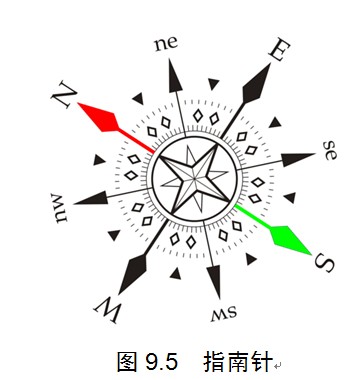
————本文节选自《疯狂ios讲义(下)》
本文转自fkJava李刚 51CTO博客,原文链接:http://blog.51cto.com/javaligang/1389731 ,如需转载请自行联系原作者